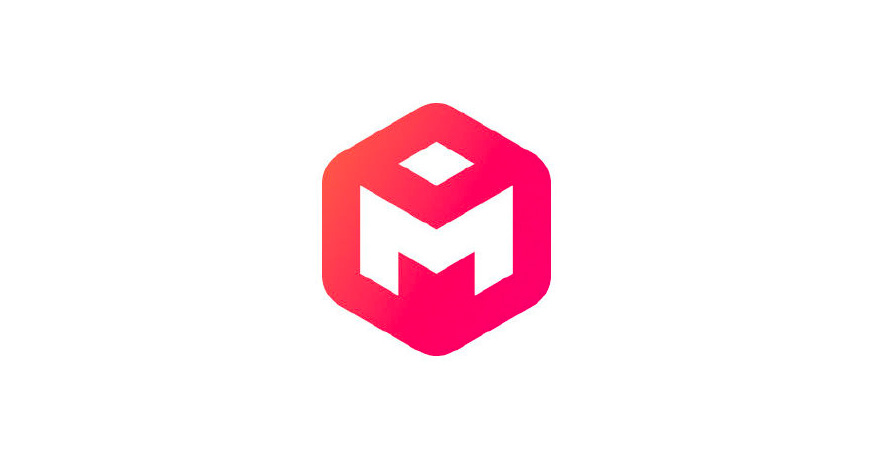
教程作者:闪亮的ATM
交作业:#优设每日作业#
关于教程
AI的形状生成器来做图标,不要太快~
想要来「优优交流群」和其他小伙伴一起学习分享吗?搜索 QQ 群:282706954 进群暗号:优优的忠实观众
教程步骤
步骤 01
1.1 利用直线段工具绘制一个高度400px的竖线,描边为3px
1.2 选中直线,按住alt键向右拖动30px,ctrl+d重复上一步操作5次,得到下图右所示图形
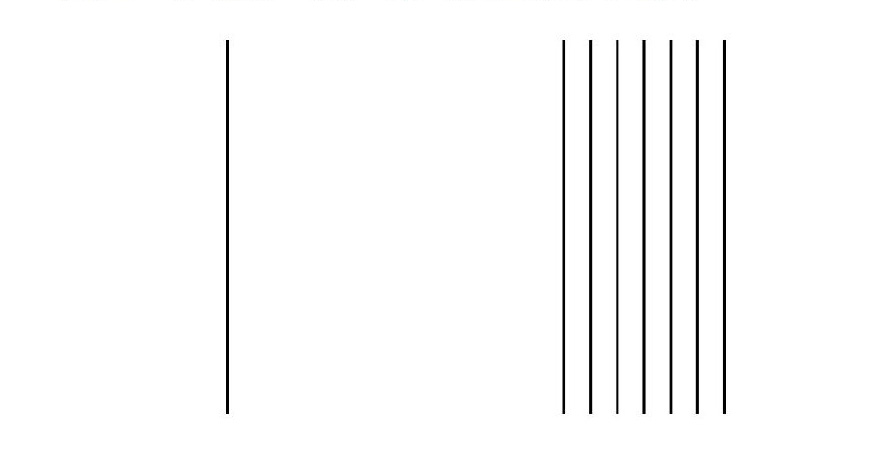
步骤 02
2.1 选中所有直线,右键-变换-旋转,旋转角度60度,并点击复制
2.2 ctrl+d重复上一步操作,得到下图右所示图形
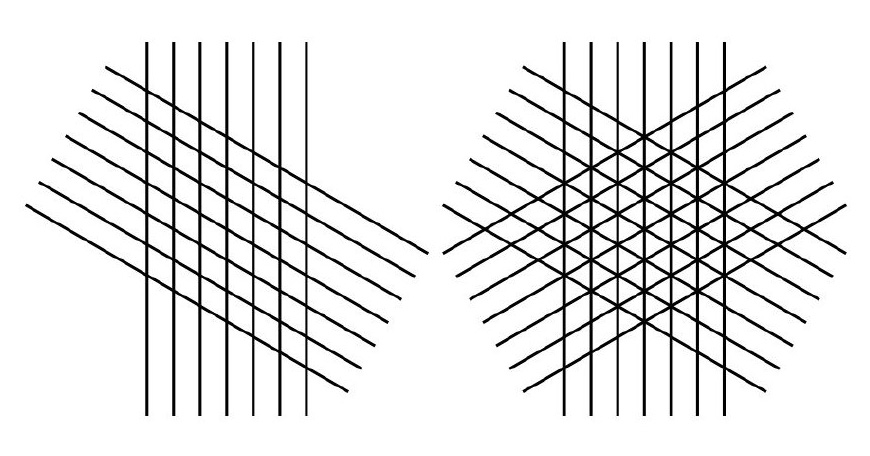
步骤 03
3.1 选中所有直线段,利用形状生成器工具,绘制出如下图左所示图形
3.2 将下图右所示图形拖到直线段以外的区域,框选剩余线段,删除干净

步骤 04
4.1 选中下图左所示的全部端点,调整端点圆角为30px
4.2 选中形状,将填充模式改为渐变

步骤 05
5.1 选中形状,更改形状的渐变填充色值,渐变填充色值为#f26d4d~#e7036e
5.2 用渐变工具调整形状的渐变方向,完成
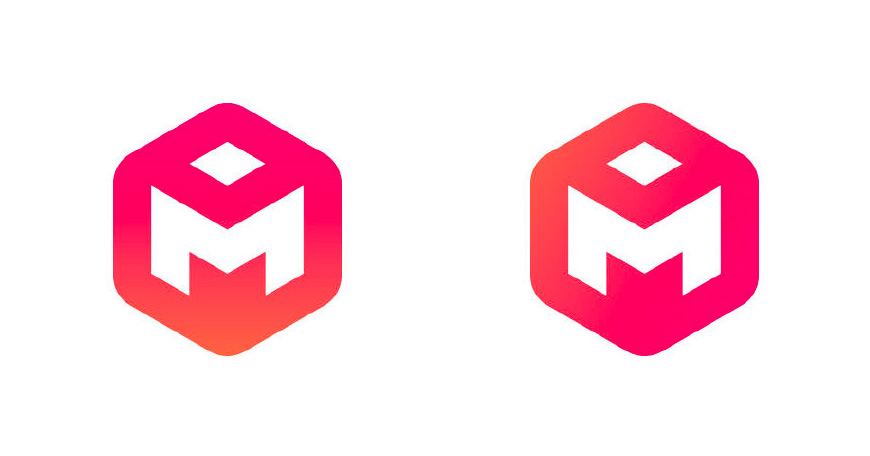
最终效果
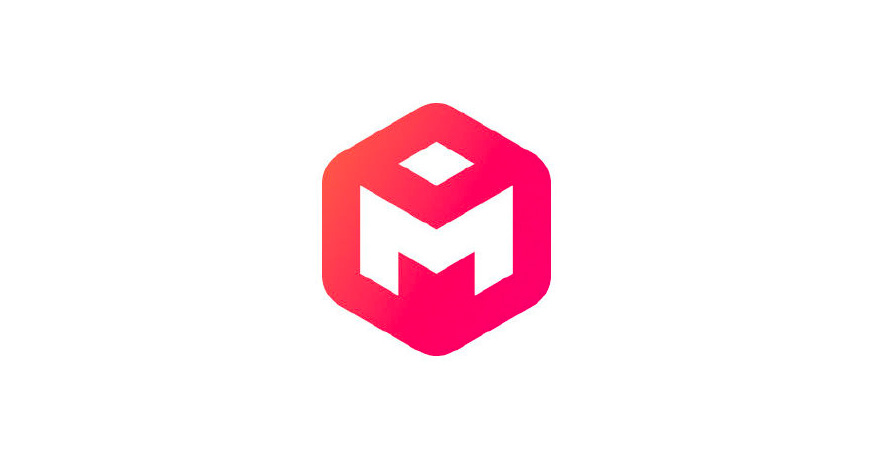
学完这篇教程的人还在学…
非特殊说明,本站 UiiiUiii.com 上的教程均由本站作者及学员原创或翻译,原作品版权归属原作者,转载请联系 @优优教程网 授权。
转载时请在文首注明,来源 UiiiUiii.com 及教程作者,并附本文链接。谢谢各位编辑同仁配合。UiiiUiii 保留追究相应责任的权利。










发表评论 已发布 8 条